DevExpress10、RichEditControl
1、概述
传统.NET界面也有一个RichTextBox控件,一个富文本控件,可存储图片文字,有自己的文件格式RTF。
在DevExpress控件组里面也有一个同等的控件,RichEditControl。
与word的兼容性不错,所以通常可在word里排版,然后复制到 RichTextBox里。
但是默认它没有任何工具栏,全部是需要自己添加上去。可以通过CreateBarManger方法自动生成相应的菜单项;
下面我们一步步使用这个控件实现自己需要的功能和界面。
期望最终效果如下:
1、如何创建带工具栏的RichEditControl控件
为了使得控件更加通用,我做了一个自定义控件,用来实现通用文本编辑器的功能,
首先我们创建一个自定义控件,
User Control 如下所示:

这样我们会看到一个一尘不染的自定义控件界面,
然后再往里面添加一个RichEditControl进去,
设置Dock = Fill,让RichEditControl控件铺满整个自定义控件界面,
设置器ActiveViewType = Simple(其他两个是Draft, PrintLayout) 让控件显示的更紧凑一些。
如下所示。

从上面我们看到,它默认是没有任何工具栏的,
选中RichEditControl, 然后再右上角的三角符号上,单击可以看到有一些功能菜单,
如下所示。

单击Create BarManager, 然后可以进一步看到更多的工具栏菜单了。
可以先选择Create All Bar来创建所有工具栏,然后隐藏多余的就可以了(属性面板Visible设置为false)。
如下所示:

这样就可以把所有的工具栏全部列出来了。
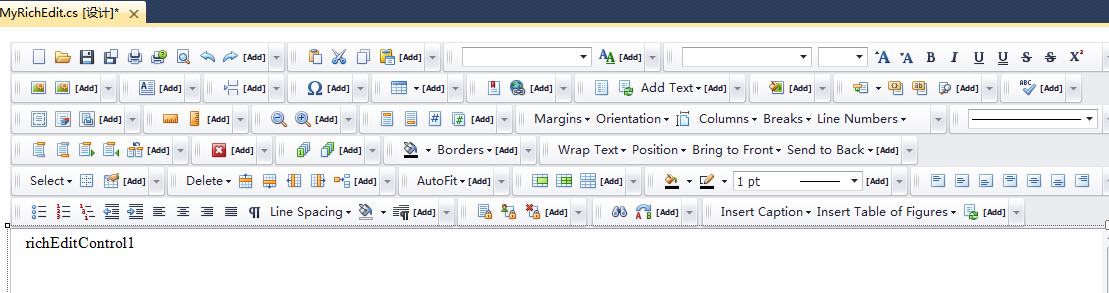
一般不需要那么多,隐藏掉多余的(如何隐藏???属性面板中Visible为false)
这样就可以精简到本文开头的邮件编辑器界面了。

2、如何实现自定义的按钮功能
按钮可以随意隐藏,也可以随意组合到一个工具栏里面,当然,这个控件的工具栏还可以增加自己的按钮和处理事件喔。如上面的 按钮,就是用来截图的一个功能,这个是自定义的,内置的没有这样的功能哟,这样添加按钮及图片后,实现按钮的事件就可以了,和自己创建的按钮一样。
按钮,就是用来截图的一个功能,这个是自定义的,内置的没有这样的功能哟,这样添加按钮及图片后,实现按钮的事件就可以了,和自己创建的按钮一样。
这个截图功能,实现代码如下所示。
// full screen capture
int i = ;
int w = Screen.PrimaryScreen.Bounds.Width;
int h = Screen.PrimaryScreen.Bounds.Height; private void barButtonItem1_ItemClick(object sender, DevExpress.XtraBars.ItemClickEventArgs e)
{
WindowState = FormWindowState.Minimized;
Thread.Sleep();
i += ;
Bitmap b = new Bitmap(w,h);
Graphics graphics = Graphics.FromImage(b);
graphics.CopyFromScreen(, , , , new Size(w, h));
b.Save("C:\\gtzb\\" + i + ".jpg");
WindowState = FormWindowState.Normal;
Clipboard.SetImage(b);
Cursor = Cursors.Default;
}
截图代码2:可对图片进行区域裁剪
using System;
using System.Collections.Generic;
using System.ComponentModel;
using System.Data;
using System.Drawing;
using System.Text;
using System.Linq;
using System.Threading.Tasks;
using System.Windows.Forms;
using DevExpress.XtraEditors; namespace DXApplication_1
{
public partial class ScreenCaptureForm : DevExpress.XtraEditors.XtraForm
{
public ScreenCaptureForm()
{
InitializeComponent();
} // screen capture 2
int i = ;
Bitmap originBitmap;
Bitmap copyOfOriginBitmap; Bitmap croppedBit;
int startX;
int startY;
int endX;
int endY; Pen pen = new Pen(Color.Red, );
Rectangle croppedRectangle = new Rectangle(); Graphics croppedGraphics; private void ScreenCaptureForm_Load(object sender, EventArgs e)
{
i++;
WindowState = FormWindowState.Minimized;
FormBorderStyle = FormBorderStyle.None;
Cursor = Cursors.Cross; int w = Screen.PrimaryScreen.Bounds.Width;
int h = Screen.PrimaryScreen.Bounds.Height;
originBitmap = new Bitmap(w,h); Graphics tmpGraphic = Graphics.FromImage(originBitmap);
tmpGraphic.CopyFromScreen(, , , , new Size(w, h)); pictureBox1.Image = originBitmap;
originBitmap.Save("C:\\gtzb\\" + i + ".jpg");
WindowState = FormWindowState.Maximized;
} private void pictureBox1_Click(object sender, EventArgs e)
{
} private void pictureBox1_MouseClick(object sender, MouseEventArgs e)
{
if(e.Button == MouseButtons.Right)
{
this.Close();
}
} private void pictureBox1_MouseDown(object sender, MouseEventArgs e)
{
if (e.Button == MouseButtons.Left)
{
startX = Math.Abs(e.X);
startY = Math.Abs(e.Y);
}
} private void pictureBox1_MouseMove(object sender, MouseEventArgs e)
{
if(e.Button == MouseButtons.Left) {
endX = Math.Abs(e.X);
endY = Math.Abs(e.Y);
Graphics tmpGraphics = pictureBox1.CreateGraphics();
croppedRectangle = new Rectangle(startX, startY, endX - startX, endY - startY);
Refresh();
tmpGraphics.DrawRectangle(pen, croppedRectangle);
}
} private void pictureBox1_MouseUp(object sender, MouseEventArgs e)
{
copyOfOriginBitmap = (Bitmap)originBitmap.Clone(); croppedBit = new Bitmap(croppedRectangle.Width, croppedRectangle.Height);
croppedGraphics = Graphics.FromImage(croppedBit);
croppedGraphics.DrawImage(copyOfOriginBitmap, new Rectangle(, , croppedRectangle.Width, croppedRectangle.Height), croppedRectangle, GraphicsUnit.Pixel); pictureBox1.Image = croppedBit;
croppedBit.Save("C:\\gtzb\\" + i + ".jpg");
Clipboard.SetImage(croppedBit);
}
}
}
效果如下:
打开保存截图目录:
// reveal in finder
private void button3_Click(object sender, EventArgs e)
{
System.Diagnostics.Process.Start("C:\\Users\\beyond\\source\\repos\\DXApplication_1");
TopMost = false;
this.Cursor = Cursors.Default;
}
这个截图,可以直接把Image插入到RichEditControl里面,而不需要另外存储图片到文件里,这也是RichEditControl控件方便之处,
如果要实现插入图片和加载文档的方法,除了使用内置按钮(推荐)外,其实自己也可以写事件来实现的,
如下代码就是实现插入图片和加载文档这两个简单的功能(一般用不上,看看就好)。
插入图片代码如下:
string imagePath = "C:\\Users\\beyond\\source\\repos\\DXApplication_1\\menma_13.png"; this.richEditControl1.Document.InsertImage(this.richEditControl1.Document.CaretPosition, DocumentImageSource.FromFile(imagePath));
加载文档代码如下:
private void r_ItemClick(object sender, DevExpress.XtraBars.ItemClickEventArgs e)
{
OpenFileDialog openFileDialog = new OpenFileDialog();
openFileDialog.Title = "load file";
openFileDialog.Filter = "Word2003(*.doc)|*.doc|Word2007(*.docx)|*.docx|RTF(*.rtf)|*.rtf|HTM(*.htm)|*.htm|HTML(*.html)|*.html|All File(*.*)|*.*";
openFileDialog.RestoreDirectory = false;
if (openFileDialog.ShowDialog() == DialogResult.OK) {
string filePath = System.IO.Path.GetFullPath(openFileDialog.FileName);
string ext = Path.GetExtension(filePath);
if(ext.EndsWith("htm") | ext.EndsWith("html"))
{
richEditControl1.Document.LoadDocument(openFileDialog.FileName, DocumentFormat.Html, filePath);
return;
}
if (ext.EndsWith("doc"))
{
richEditControl1.Document.LoadDocument(openFileDialog.FileName, DocumentFormat.Doc, filePath);
return;
}
if (ext.EndsWith("docx") )
{
richEditControl1.Document.LoadDocument(openFileDialog.FileName, DocumentFormat.OpenXml, filePath);
return;
}
if (ext.EndsWith("rtf"))
{
richEditControl1.Document.LoadDocument(openFileDialog.FileName, DocumentFormat.Rtf, filePath);
return;
}
richEditControl1.Document.LoadDocument(openFileDialog.FileName, DocumentFormat.PlainText, filePath);
}
}
3、RichEditControl的特殊操作
1)文档字体修正
RichEditControl控件功能是强大,不过一般也需要处理一些特殊的情况,由于该控件加载的时候,默认字体是方正姚体,感觉不好看,
那么我们就要在文档加载的时候,把它的字体修改下,操作如下所示,修改为新宋体。
// constructor
public MyRichEdit()
{
InitializeComponent(); this.richEditControl1.DocumentLoaded += new EventHandler(richEditControl1_DocumentLoaded);
} // document onload
void richEditControl1_DocumentLoaded(object sender, EventArgs e)
{
DocumentRange range = richEditControl1.Document.Range;
CharacterProperties cp = this.richEditControl1.Document.BeginUpdateCharacters(range);
cp.FontName = "新宋体";
//cp.FontSize = 12;
this.richEditControl1.Document.EndUpdateCharacters(cp);
}
效果如下:
2)RichEditControl内置图片资源的解析
RichEditControl控件支持把图片作为内嵌资源存储在里面,如果要把它作为邮件发送,众所周知, 邮件内容虽然是HTML,但图片资源需要独立取出来放到LinkedResource对象,发送才能显示,否则不能显示图片。而RichEditControl默认转换出来的HTML内容,是把图片作为Base64码写到文档里面,文档比较大的。
为了实现把图片独立提取出来,需要自定义一个该控件的解析类RichMailExporter,代码如下所示。
https://www.cnblogs.com/wuhuacong/archive/2013/01/27/2878368.html
DevExpress10、RichEditControl的更多相关文章
- DevExpress控件使用之RichEditControl的使用
原文:DevExpress控件使用之RichEditControl的使用 做Winform的,我们一般都知道,传统.NET界面有一个RichTextBox控件,这个是一个富文本控件,可以存储图片文字等 ...
- DevExpress控件学习总结 z
1.Navigation & Layout 1.1 Bar Manager 如果想在窗体或用户控件(user control)上添加工具条(bars)或弹出菜单(popup menus),我们 ...
- DevExpress控件学习总结(转)
DevExpress控件学习总结 1.Navigation & Layout 1.1 Bar Manager 如果想在窗体或用户控件(user control)上添加工具条(bars)或弹 ...
- DevExpress控件学习总结
1.Navigation & Layout 1.1 Bar Manager 如果想在窗体或用户控件(user control)上添加工具条(bars)或弹出菜单(popup menus),我们 ...
- 总结开发中基于DevExpress的Winform界面效果
DevExpress是一家全球知名的控件开发公司, DevExpress 也特指此公司出品的控件集合或某系列控件或其中某控件.我们应用最为广泛的是基于Winform的DevExpress控件组,本篇随 ...
- 图解DevExpress RichEditControl富文本的使用,附源码及官方API
9点半了,刚写到1.2. 该回家了,明天继续写完. 大家还需要什么操作,留言说一下,没有的我明天继续加. 好久没有玩DevExpress了,今天下载了一个玩玩,发现竟然更新到14.2.5了..我去 ...
- 基于DevExpress实现对PDF、Word、Excel文档的预览及操作处理
http://www.cnblogs.com/wuhuacong/p/4175266.html 在一般的管理系统模块里面,越来越多的设计到一些常用文档的上传保存操作,其中如PDF.Word.Excel ...
- Devexpress RichEditControl 导入word文件后字体变为方正姚体的解决方案
最近在做一个排版软件,用过RichEditControl 导入外部Word文件的时候,发现导的文件后字体会变成“方正姚体”,官方这个BUG至少在V16.1版本尚未解决,翻阅了大量资料,发现 DevEx ...
- js-静态、原型、实例属性
本篇来说一下js中的属性: 1.静态属性 2.原型属性 3.实例属性 静态属性: function klass(){} var obj=new klass(); klass.count=0; klas ...
随机推荐
- [转]小程序web-view组件
本文转自:https://www.cnblogs.com/-nothing-/p/7910355.html 1,web-view这个组件是什么鬼? 官网的介绍:web-view 组件是一个可以用来承载 ...
- 使用iframe实现同域跨站提交数据
有一个已经编译的asp.net 1.1的网站.为了改进录入的效率,改为由barcode扫描枪来替代手动.由于在扫描枪添加其它信息.原录入窗口已经无法适应.另外程序虽然跑的是存储过程,但交易的trans ...
- Git使用(一)——Cygwin
1.下载2.安装镜像:1)上海交大的FTP:ftp://ftp.sjtu.edu.cn/sites/cygwin.com/pub/cygwin/2)163的镜像:http://mirrors.163. ...
- log4Net配置以及使用入门
<configSections> <section name="log4net" type="System.Configuration.Ignor ...
- Linux CentOS Nginx安装配置
Nginx("engine x")是一款是由俄罗斯的程序设计师Igor Sysoev所开发高性能的 Web和 反向代理 服务器,也是一个 IMAP/POP3/SMTP 代理服务器. ...
- js-ES6学习笔记-数值的扩展
1.ES6 提供了二进制和八进制数值的新的写法,分别用前缀0b(或0B)和0o(或0O)表示. 2.如果要将0b和0o前缀的字符串数值转为十进制,要使用Number方法. 3.ES6在Number对象 ...
- 【读书笔记】iOS-网络-Web Service协议与风格
协议指的是在与其它系统交换结构化信息时所要遵循的一套格式,过程与规则.此外,协议定义了在传输过程中所要使用的数据格式.这样,接收系统就能正确地解释结构化信息并做出正应的回应. 1,简单对象访问协议. ...
- C++调用IDL程序的做法(三)
作者:朱金灿 来源:http://blog.csdn.net/clever101 在C++调用IDL程序的做法(二)一文中介绍了如何动态创建IDLDrawWidgetControl的做法.假如我 ...
- 学习MVC之租房网站(十一)-定时任务和云存储
学习MVC之租房网站(十一)-定时任务和云存储 在上一篇<学习MVC之租房网站(十)-预约和跟单>完成了用户的预约看房以及后台操作员对预约看房的跟单操作.接下来会做定时发邮件的功能,并且用 ...
- SSM 实训笔记 -11- 使用 Spring MVC + JDBC Template 实现筛选、检索功能(maven)
SSM 实训笔记 -11- 使用 Spring MVC + JDBC Template 实现筛选.检索功能(maven) 本篇是新建的一个数据库,新建的一个完整项目. 本篇内容: (1)使用 Spri ...




